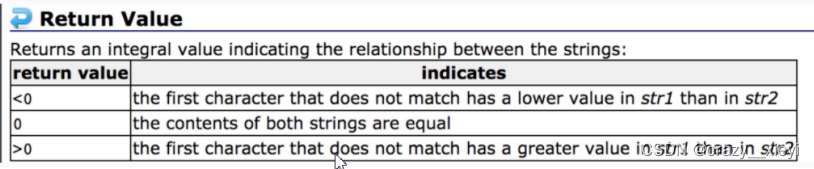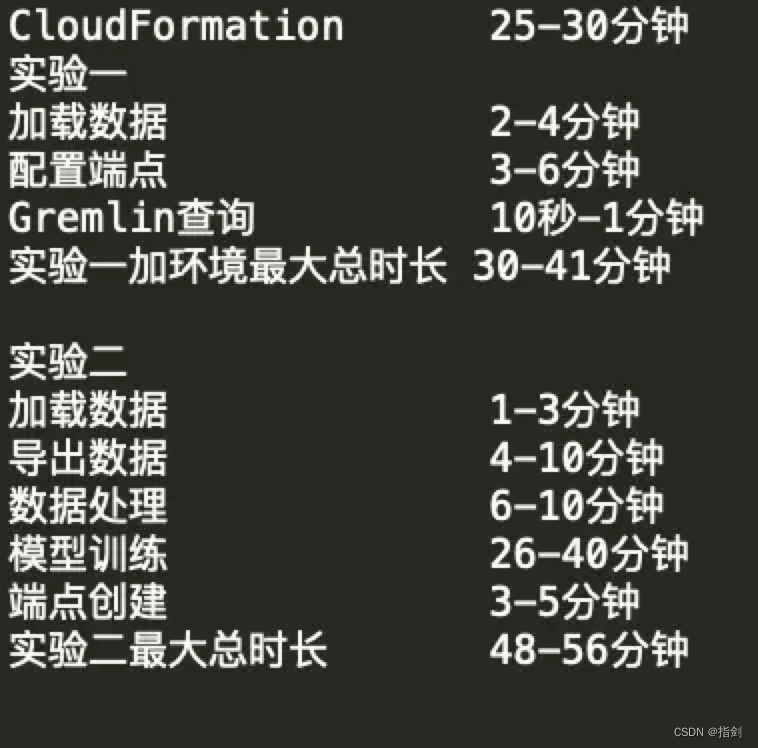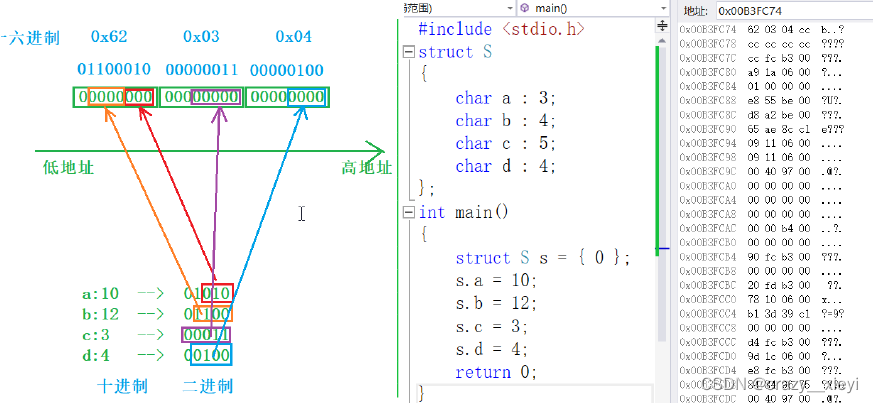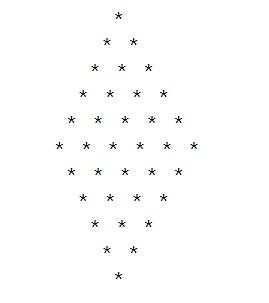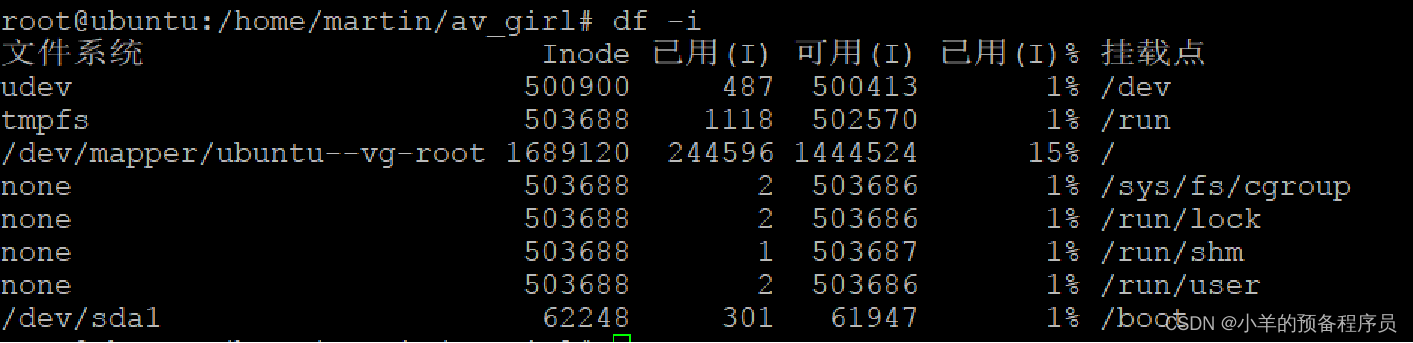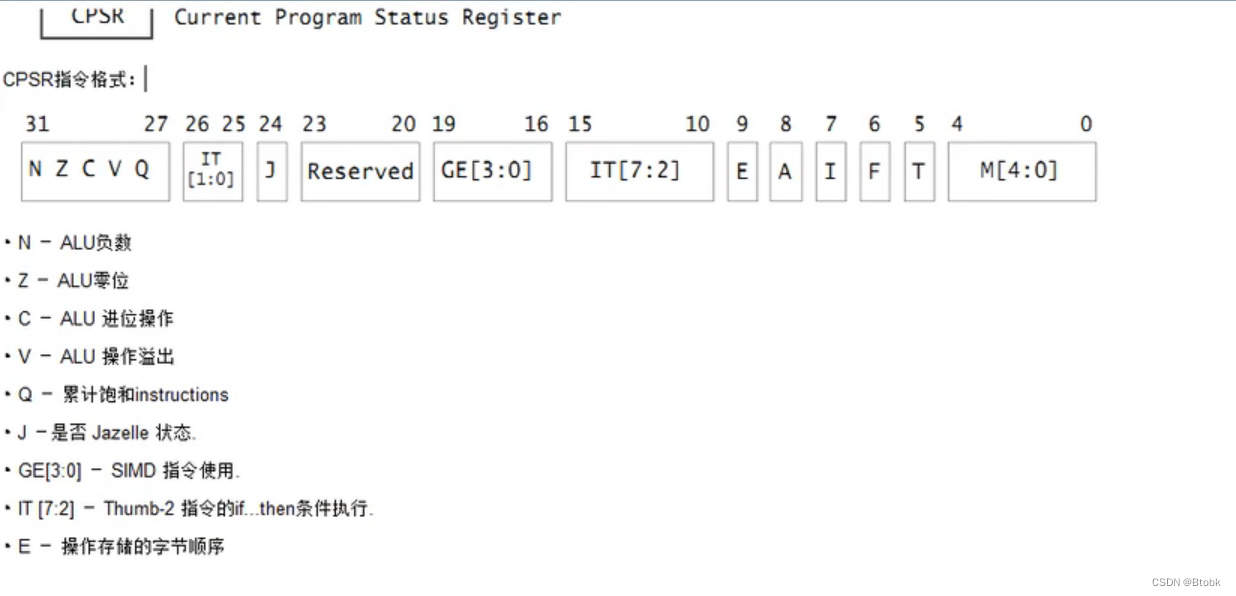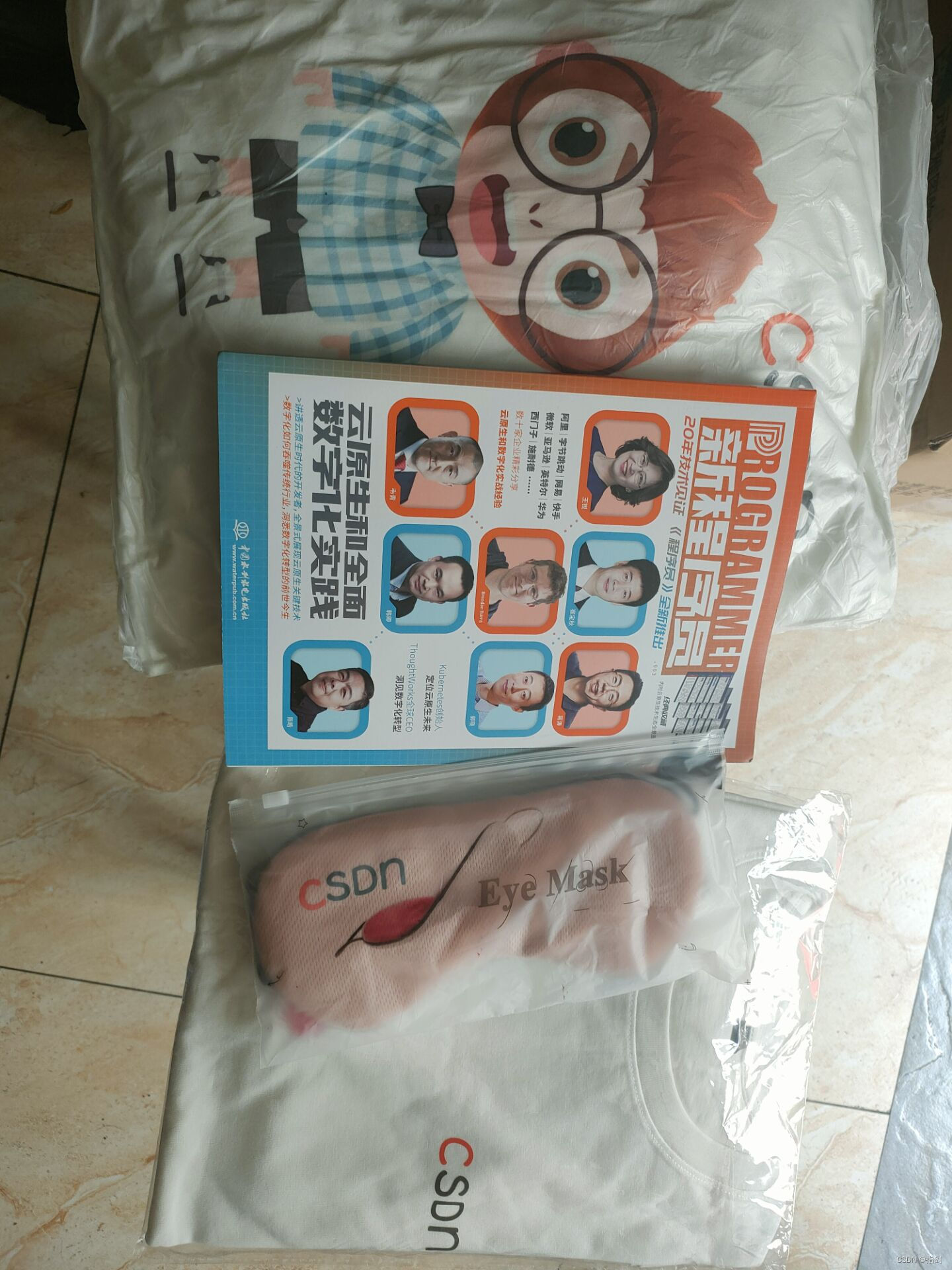当前位置:网站首页>PS像素画学习-1
PS像素画学习-1
2022-08-04 05:31:00 【weixin_44796543】
PS像素画学习-1
一.使用PS新建画布
- PS文件-新建-图稿和草图,选择像素大小,最好是10的倍数(原因暂不明,好像与缩放有关)。
- 选择基础颜色,并在图层上记录下来。
二.PS使用快捷键
- I是选取工具。
- J是橡皮(用的不多)。
- B是画笔,调整为铅笔工具后可进行单像素的绘制。
- 视图-标尺可设置参考线,视图-添加参考线。
- 使用套索工具框选后按V可移动内容。
- Ctrl+H隐藏参考线。
- 按住Ctrl+Shift就是复制。
- G是油桶工具。
- Shit+T是改变图形大小。
- C是裁剪工具。
三.心得
- 对于角度,可通过不同的像素组合来表达,比如阶梯、间断等。
- 变化的角色可多关注变化的部分,构造辅助线来保证相似的地方相似。
- 一次不要画太多像素块,可中断或连续点击,否则画错一块撤回代价很大。
- 保存的时候质量选择12,否则再次打开会变得模糊。
- 用魔棒工具选择白色背景,把消除锯齿取消就可以选择背景。将图层解锁后可把背景删除使得背景变为白色,若未解锁图层会报错。也可以开始的时候新建一个空白图层。
- 画的时候按住Shift可画直线。
- 视图-现实-像素网格可以关闭像素线。
- 可从网上找素材做模型、形状、颜色参考。
- 可以制作多种地形拼成的地图集,在Unity中进行切分后可获得各种地形。
- 除了像素网格还可以设置网格,按Ctrl+K可以打开网格的配置。
- 图像调整-曲线可以调整画面整体的色调。
- 将一块区域划分为多个图层,调整各个图层的透明度可实现渐变的效果。
- 在制作不同地形的基础上(地面、墙壁、装饰物等),可以在unity中使用进行场景的构建。
四.遇到的小问题
- 如果其他工具都能绘制,铅笔工具没有效果,就检查模式是否为正常、透明度等。
边栏推荐
- Design and implementation of legal aid platform based on asp.net (with project link)
- MNIST Handwritten Digit Recognition - Image Analysis Method for Binary Classification
- LeetCode_Dec_2nd_Week
- FAREWARE ADDRESS
- counting cycle
- Rules.make - suitable for viewing in edit mode
- [Development miscellaneous][Debug]debug into kernel
- [开发杂项][VS Code]remote-ssd retry failed
- 2020-03-27
- Pipe redirection
猜你喜欢
随机推荐
安装Apache服务时出现的几个问题, AH00369,AH00526,AH00072....
C语言数组的深度分析
通用解决端口占用问题
Copy Siege Lion 5-minute online experience MindIR format model generation
Install Minikube Cluster in AWS-EC2
淘宝分布式文件系统存储引擎(一)
亚马逊云科技Build On-Amazon Neptune基于知识图谱的推荐模型构建心得
IDEA中创建web项目实现步骤
bind()系统调用的用处
迅雷关闭自动更新
常见的一些排序
理想的生活
CSDN spree -- college round table spree
AWS uses EC2 to reduce the training cost of DeepRacer: DeepRacer-for-cloud practical operation
LeetCode_Nov_4th_Week
LeetCode_Dec_3rd_Week
jdbc:mysql://localhost:3306/student?serverTimezone=CTT&useUnicode=true&characterEncoding=utf-8时报错
MySQL基础
分布式cache项目
[Daily office][shell] Common code snippets